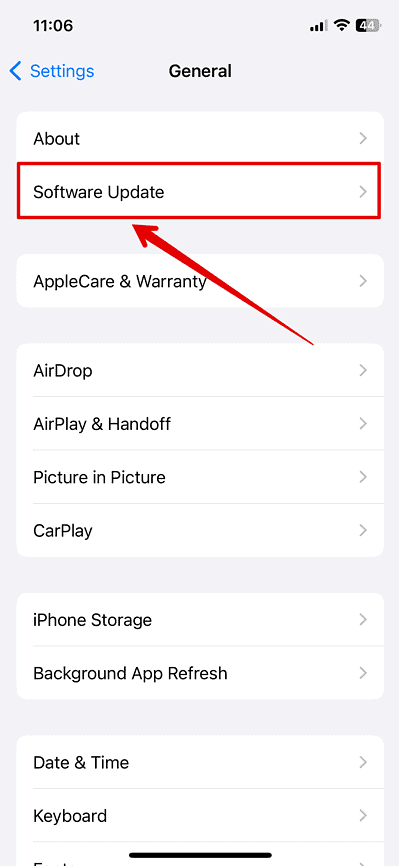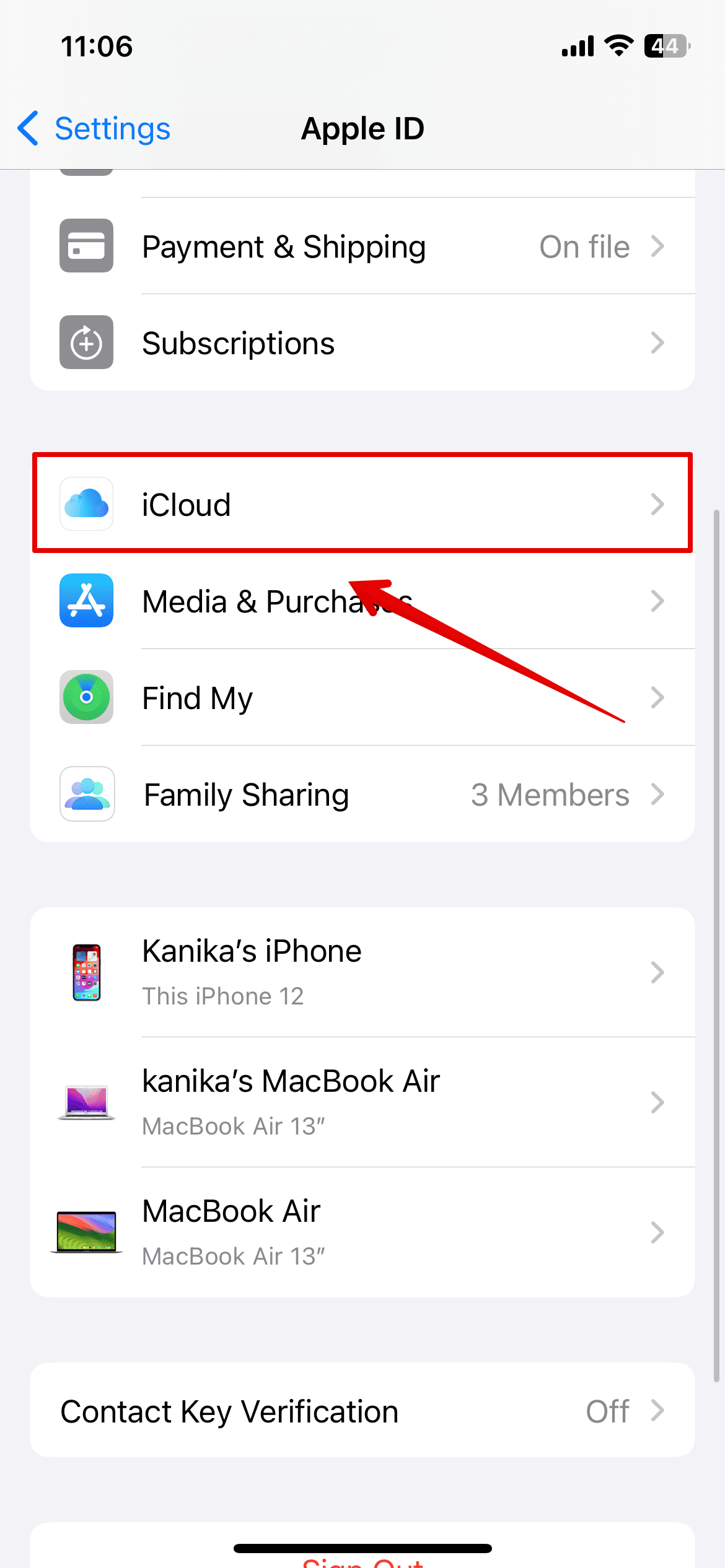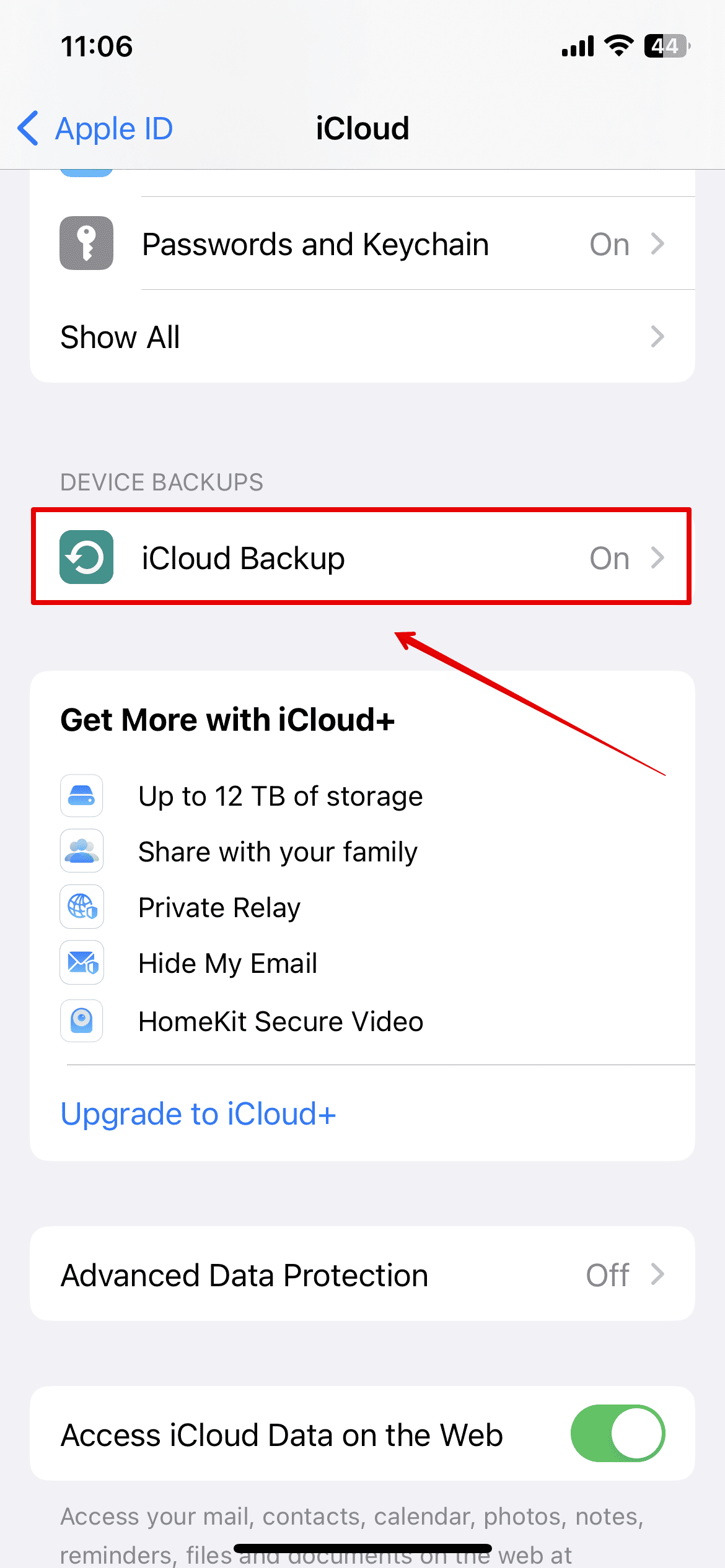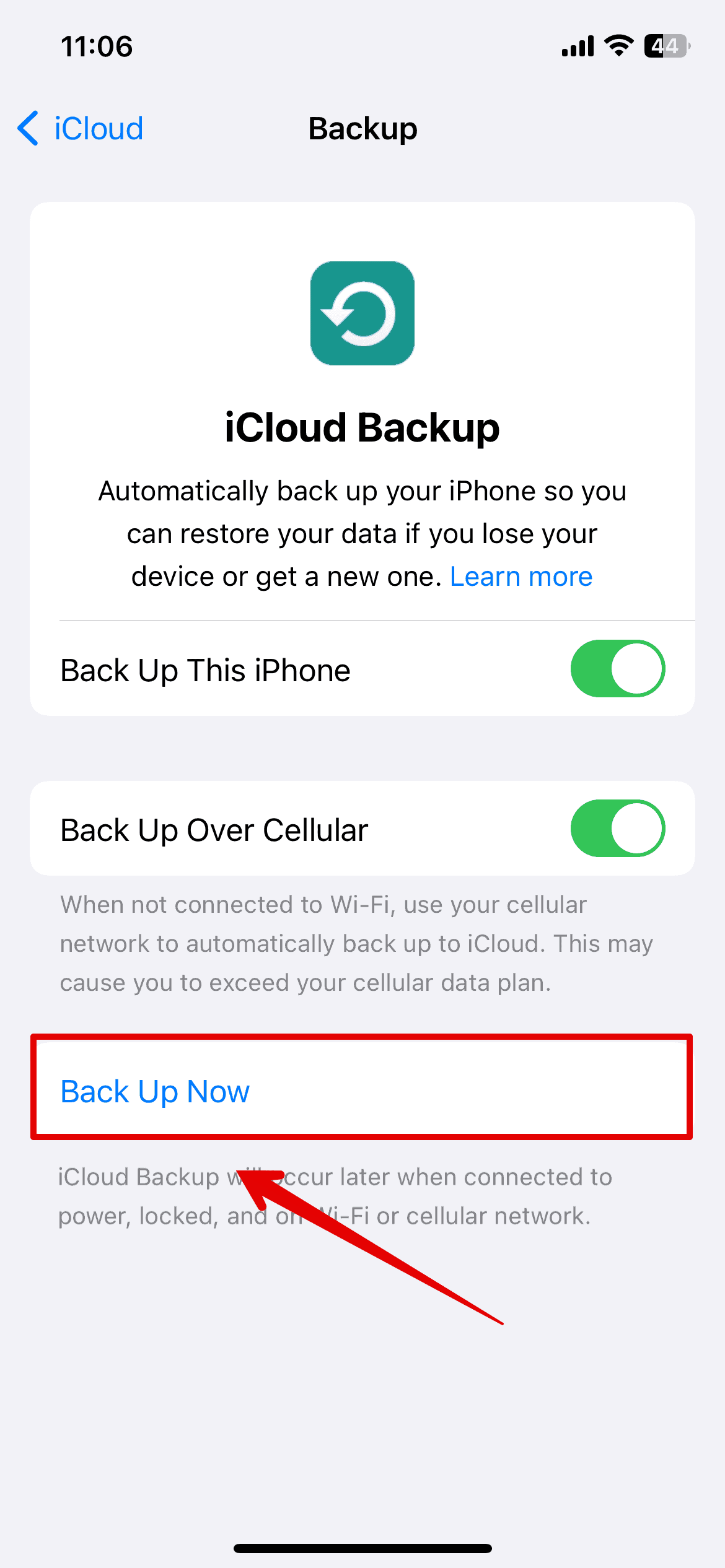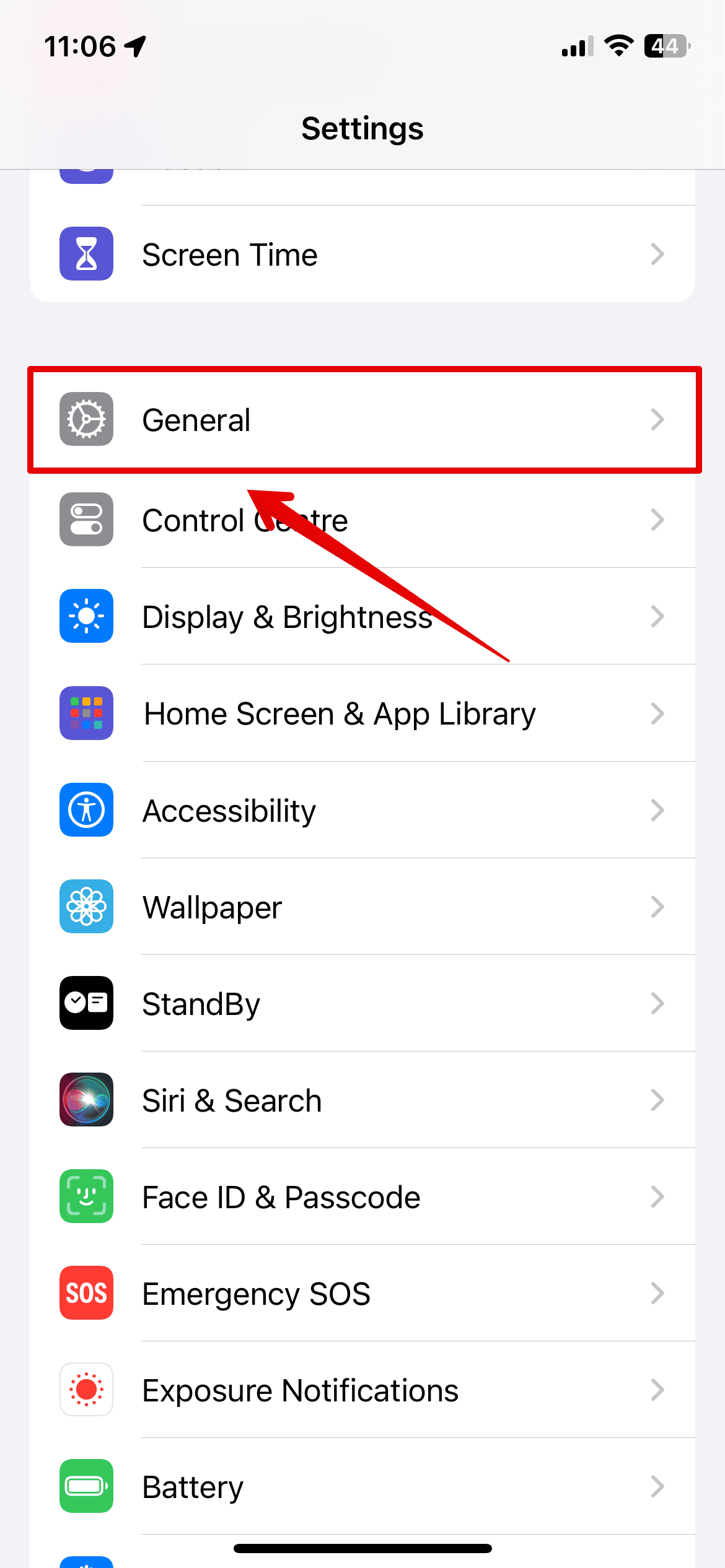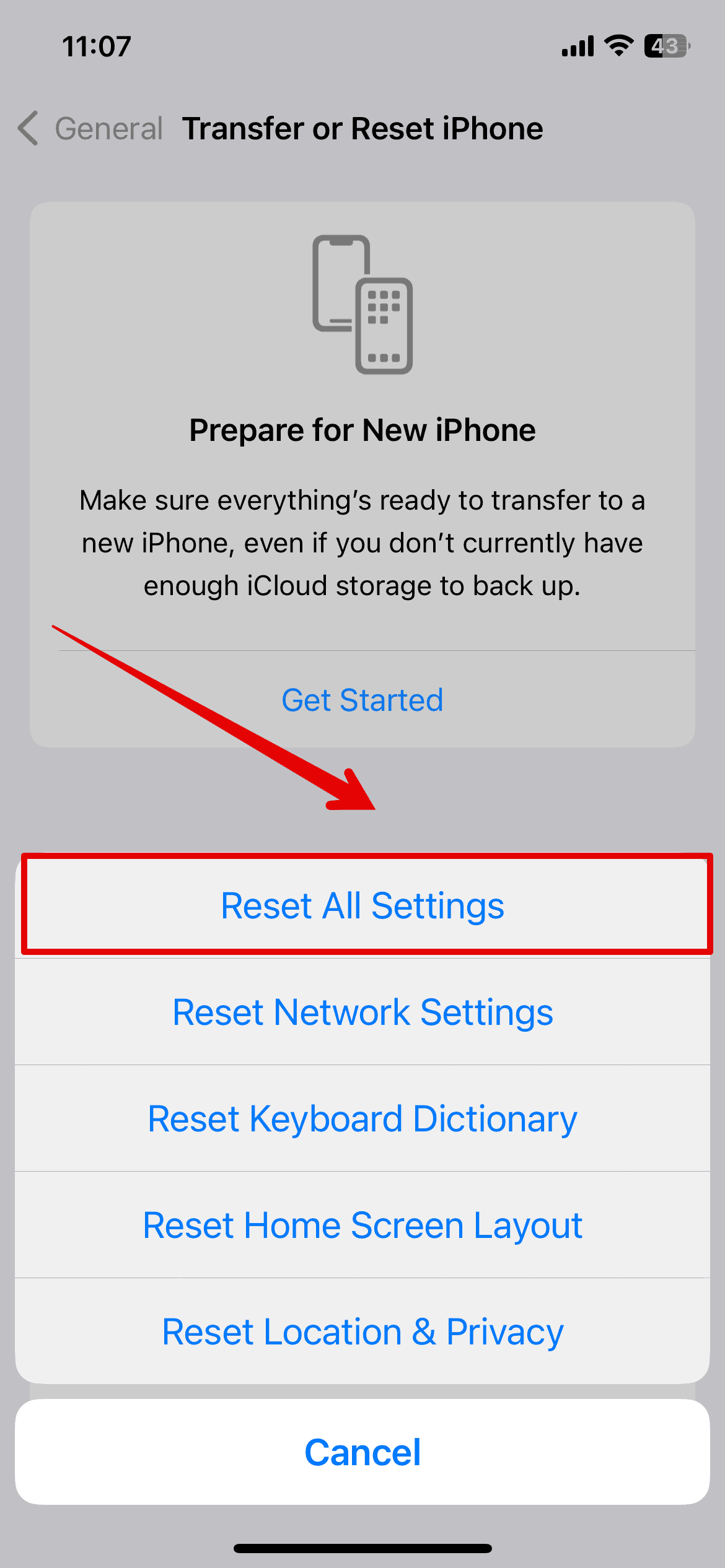Исправлено: поиск фотографий не работает после обновления iOS 17.
У вас возникли проблемы с поиском фотографий после обновления iOS 17? Я столкнулся с тем же самым при поиске фотографий в приложении «Фото». К счастью, мне удалось исправить ошибку поиска фотографий с помощью нескольких простых действий по устранению неполадок.
Почему поиск фотографий не работает после обновления iOS 17?
Поиск фотографий не работает после обновления iOS 17 из-за проблемы с индексацией. Под индексированием подразумевается создание и поддержание базы данных или индекса, который позволяет операционной системе быстро и эффективно искать, сортировать и извлекать информацию о фотографиях, хранящихся на устройстве.
Ошибка поиска фотографий может быть связана с поврежденной базой данных или временным сбоем. Поэтому мы попробуем выполнить несколько шагов, чтобы исправить эту ошибку, чтобы вы могли вернуться к поиску фотографий на вашем iPhone.
Как исправить неработающий поиск фотографий после обновления iOS 17?
1. Обновите iOS до последней сборки.
Поскольку ошибка возникла после обновления, лучшим решением будет исправить проблему с поиском фотографий, обновив iOS еще раз. Многие пользователи Apple недавно обновили свои устройства, и версия 17.2 или выше, похоже, устранила ошибку.
Необходимое время: 2 минуты
Вот как вы можете обновить свой iPhone до последней версии программного обеспечения.
- Открыть Настройки на своем iPhone и перейдите в Общий

- Затем откройте Обновление программного обеспечения.

- Подождите несколько секунд и проверьте, доступны ли какие-либо обновления.
Для завершения обновления вашему iPhone может потребоваться некоторое время. Затем он перезапустится, и вы сможете проверить, работает ли опция поиска фотографий снова.
2. Создайте резервную копию в iCloud и сбросьте настройки до заводских.
Другой способ исправить ошибку поиска фотографий — создать резервную копию вашего iPhone в iCloud, а затем выполнить сброс настроек до заводских. Вы должны обеспечить достаточно места в iCloud для резервного копирования.
Давайте рассмотрим шаги по созданию резервной копии и выполнению заводских настроек.
- Подключите надежное и стабильное соединение Wi-Fi.
- Открыть Настройки и нажмите на свое имя.

- Выберите iCloud.

- Теперь нажмите «Резервное копирование iCloud».

- Здесь выберите «Создать резервную копию сейчас».

Этот процесс может занять некоторое время в зависимости от размера файла. Как только это будет сделано, мы сможем двигаться дальше и изменить все настройки iPhone на значения по умолчанию.
- Откройте «Настройки» и перейдите в Общий.

- Теперь выберите Перенос или сброс настроек iPhone.

- Нажать на Перезагрузить.

- Выбирать Сбросить все настройки.

Это приведет к сбросу настроек вашего iPhone до заводских настроек по умолчанию. Однако не волнуйтесь, это не приведет к удалению каких-либо данных или носителей из системы.
3. Обратитесь в Apple Care
Наконец, если вышеуказанные методы не работают, лучшим решением будет обратиться в службу поддержки. Служба поддержки клиентов Apple. Они могут помочь вам с некоторыми решениями и причинами этой проблемы. Сообщите нам, какой метод сработал для вас и есть ли какие-либо другие решения, которые вы пытались исправить ошибку поиска фотографий.